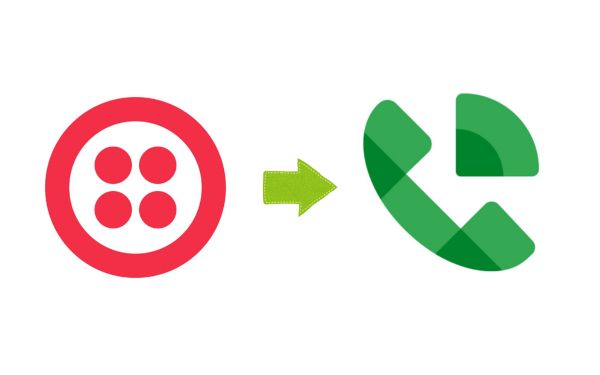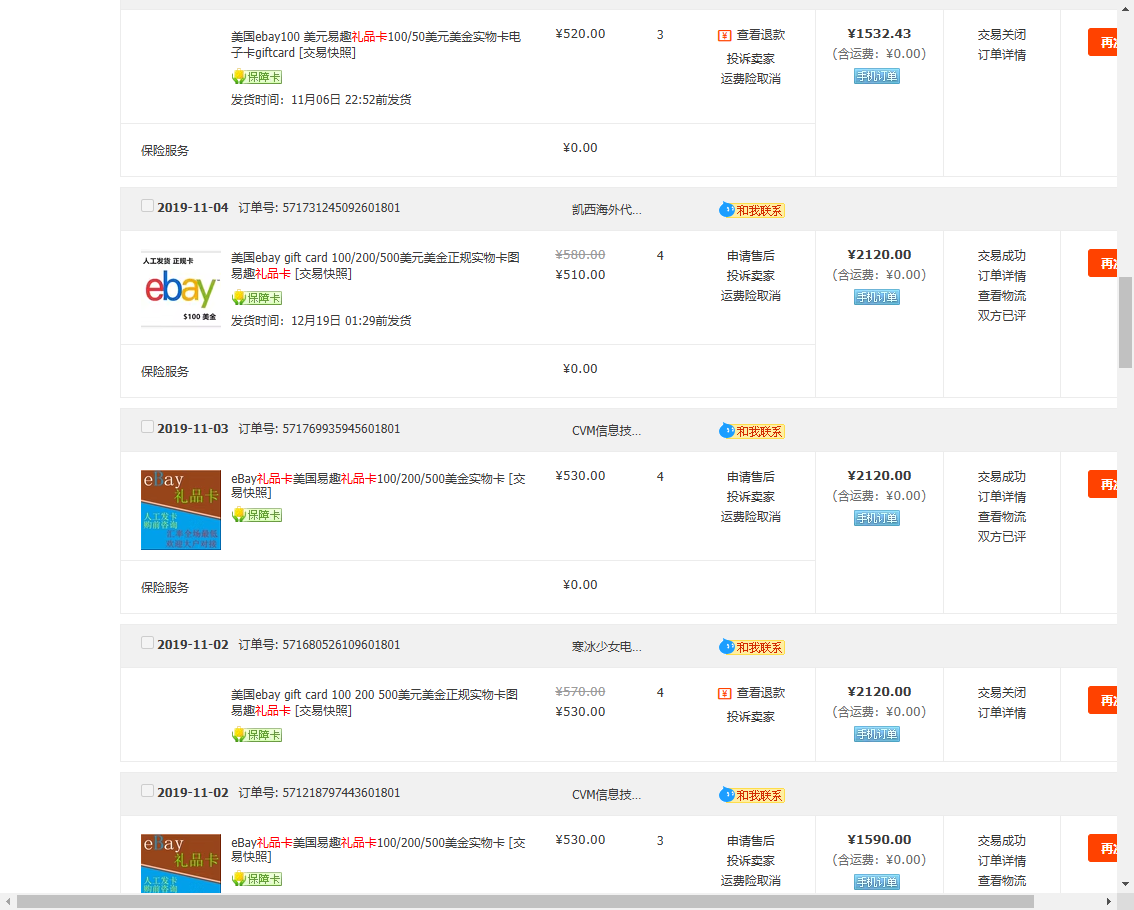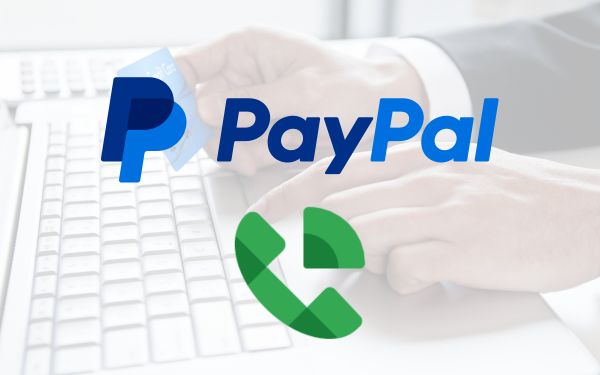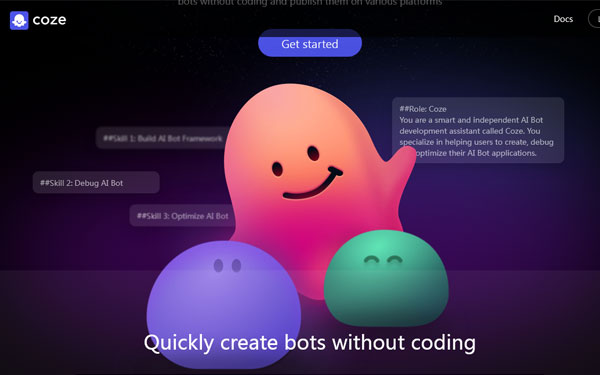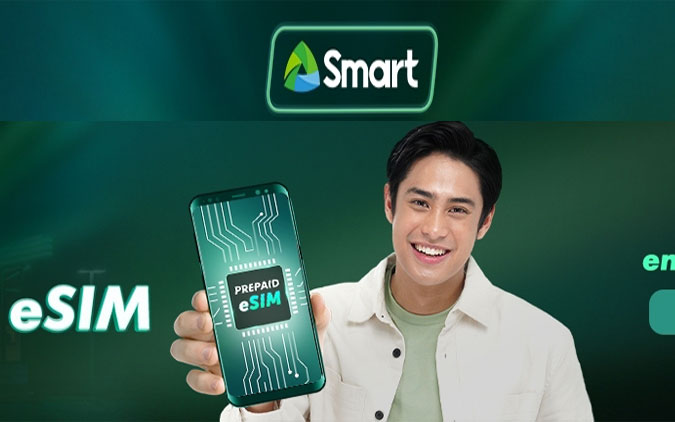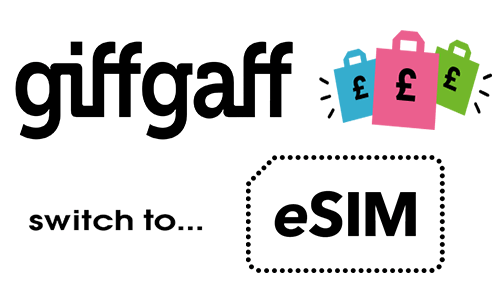甲骨云提供的免费ARM构架的VPS性能强悍,可是没有x86构架那么多软件支持,有没好的用途呢?有,就是利用ARM VPS配置docker环境,然后搭建安卓虚拟手机。
甲骨文Arm使用的CPU给的性能很足,4c的geekbench5跑分有足足3400分左右,参考当前最流行的手机处理器芯片骁龙870 geekbench5 3100分来说是非常良心的了。使用它来虚拟一个安卓云手机来说性能充足。由于同是arm64架构,任何适配安卓手机的apk都能通过adb install 装上,甲骨文Arm用docker跑安卓挂机,是游戏挂机神器,不用再辛苦找x86版了。
如何申请免费的甲骨文云VPS请见Oracle甲骨文云免费VPS注册及使用保姆级教程。
我在这里选择的是Redroid,ReDroid(Re mote an Droid)是一个 GPU 加速的 AIC(Android In Container)解决方案。Docker您可以在 Linux 主机(Docker, podman, k8s etc.)中启动许多实例。ReDroid同时支持arm64和amd64架构。 ReDroid适用于云游戏、VMI(虚拟移动设备)、自动化测试等。
根据该镜像描述,对云游戏有很好的支持,符合我们的需求,所以这里直接使用它启动容器。
你也可以用来配置python selenium做自动化,因为有root权限,也能用于app开发调试,并不一定拿来挂机游戏,说到底这是我的需求。
接下来配置过程中,最麻烦的不是让容器启动,而是为了你连接桌面过程中更加安全可靠而做的努力,如果你仔细阅读完是没有问题的。
我的系统是ubuntu 20.04,不是甲骨文的原版系统,dd出来的,脚本在下面,原版系统没有测试过,请自测
bash <(wget --no-check-certificate -qO- 'https://moeclub.org/attachment/LinuxShell/InstallNET.sh') -u 20.04 -v 64 -a -firmware -p '你的密码' --ip-dns 8.8.8.8
一· 检查内核
首先查看一下你的内核版本是否>=5.0,根据介绍,如果内核在此版本之下,许多指令无法适配,为了不出错还是升级一下内核,如果不升级内核该镜像issue也给出解决方案,我懒得看,有兴趣自己研究去。
uname -r5.15.0-1013-oracle #这里最好>=5.0
二. 安装模块
apt install linux-modules-extra-`uname -r`modprobe binder_linux devices="binder,hwbinder,vndbinder" #进程通信模块modprobe ashmem_linux #内存共享模块
上面两个模块都是Android运行所必须的依赖,必须启动成功,否则虚拟化失败,如果这里出错请不要下面的步骤,请自己先解决模块启动失败的问题,如果你是用的oracle 原生镜像,这里应该是没问题的,如果是已经通过网络dd系统发生的错误,这里不给出解决办法请自己查询。(oracle 自带的ubuntu 20.04正常,其他自测)
三. 安装docker环境
怕有些人连docker是什么东东都不知道,这里用docker提供的脚本一键安装环境
curl -fsSL https://get.docker.com | bash
四. 拉取docker镜像并启动容器
docker run -itd \ --memory-swappiness=0 \ --privileged --pull always \ -v /root/test/data:/data \ -p 55555:5555 \ redroid/redroid:13.0.0-latest \ androidboot.hardware=mt6891 ro.secure=0 ro.boot.hwc=GLOBAL ro.ril.oem.imei=861503068361145 ro.ril.oem.imei1=861503068361145 ro.ril.oem.imei2=861503068361148 ro.ril.miui.imei0=861503068361148 ro.product.manufacturer=Xiaomi ro.build.product=chopin \ redroid.width=720 redroid.height=1280 \ redroid.gpu.mode=guest \ --rm
解释这条命令:
- run -itd 意思是后台运行
- –memory-swappiness=0 禁止swap,防止I/O成为性能瓶颈,甲骨文Arm给的内存挺多的,满配24g内存,不用担心用得完
- –privileged 启动特权模式,使用该参数,container内的root拥有真正的root权限。防止奇奇怪怪的毛病
- -v /root/test/data:/data 映射目录,你可以把/root/test/data换成其他的目录,方便你备份
- -p 55555:5555 映射ADB端口,这个我选择是55555,你可以选择其他端口,最好修改一个,防止扫描器扫描
- redroid/redroid:13.0.0-latest(底层是Android13) 使用的镜像tag,这里我选择这个tag,群友说redroid:8.1.0-arm64(底层是Android8)这个资源占用最少,性能最好,出问题概率最低。你可以替换成这个我没试过。其他版本: https://hub.docker.com/r/redroid/redroid/tags
- androidboot.hardware=mt6891 ro.secure=0 ro.boot.hwc=GLOBAL ro.ril.oem.imei=861503068361145 ro.ril.oem.imei1=861503068361145 ro.ril.oem.imei2=861503068361148 ro.ril.miui.imei0=861503068361148 ro.product.manufacturer=Xiaomi ro.build.product=chopin 这部分是白嫖群友的,据他说是红米Note10的参数,这个是为了模拟一下手机型号,某些游戏检测到不合法的手机型号会封号,感兴趣自己抓一下build.prop参数,替换掉。方法:https://www.jianshu.com/p/098b8809d85d
- redroid.width=720 redroid.height=1280 这个是设置分辨率,对于这种远程ADB来说,这个参数是最好的,如果非常卡可以适当调小
- redroid.gpu.mode=guest 强制选择这个容器的软解,使用硬解我连不上adb,虽然软解更占资源,但总比不能用强,欢迎下方评论区反馈,这个就自测了
- –rm 最后加上stop容器时删除容器,省得手动删除,因为有目录映射出来,所以重新启动数据也会保存在那个映射目录里
五. 输入如上命令后查看运行状态
root@ucbro:~/a# docker psCONTAINER ID IMAGE COMMAND CREATED STATUS PORTS NAMES85ce1da669c5 redroid/redroid:13.0.0-latest "/init qemu=1 androi…" 53 minutes ago Up 53 minutes 0.0.0.0:55555->5555/tcp, :::55555->5555/tcp suspicious_panini
六. 安全性防护
这里有点麻烦,这一步为了给不能鉴权的容器限制登录ip只有你的梯子,如果跳过这步你的服务器就会成为人人可上车的BBQ。
最近一段时间甲骨文的ip被gfw干到生不如死,你在大陆内很难直接通过adb连接到容器,因为adb协议设计就是用来本地调试的,在远程调试方面没有一点安全性,即不能直接过墙,过墙秒死。
这属于远程桌面形式,有人也会通过这种形式去做一些wffz的事情,导致老大哥早就考虑到这个问题了,早就对adb远程连接做了限制,而且这协议特征明显很容易识别,这个协议设计就不是为了这样用的。
而且如果用这个镜像默认就是允许adb调试,无需授权,也导致只要知道端口是什么,人人都能连接上,一个很简单的扫描就能让你的容器成为肉鸡。
解决办法就是用一个线路好的跳板机去连接你的容器,做好你到跳板机之间的加密。说人话就是通过你的梯子去连接容器的adb端口,并且让此adb端口只允许你梯子的ip访问。
是不是有点麻烦,麻烦就对了,要怪就怪老大哥掐你网线吧。
我们这里用netch做例子,首先在这里解决服务器端,客户端netch如何连接看下面:
查看你网卡的名称,方便修改iptables
#下面有很多网卡名称,选择你上网用的,比如arm ubuntu 20.04里就是 enp0s3root@ucbro:~# ip add 1: lo: <LOOPBACK,UP,LOWER_UP> mtu 65536 qdisc noqueue state UNKNOWN group default qlen 1000 link/loopback 00:00:00:00:00:00 brd 00:00:00:00:00:00 inet 127.0.0.1/8 scope host lo valid_lft forever preferred_lft forever inet6 ::1/128 scope host valid_lft forever preferred_lft forever2: enp0s3: <BROADCAST,MULTICAST,UP,LOWER_UP> mtu 9000 qdisc mq state UP group default qlen 1000 link/ether 02:xx:17:00:xx:e8 brd ff:ff:ff:ff:ff:ff inet 10.0.0.1xx/24 brd 10.0.0.255 scope global enp0s3 valid_lft forever preferred_lft forever inet6 260xxxxxxxxxxxxxxxxxxxxxxxxxc3/128 scope global dynamic noprefixroute valid_lft 4928sec preferred_lft 4628sec inet6 fe80::17ff:xxxxxxxxxxxx/64 scope link valid_lft forever preferred_lft forever3: docker0: <BROADCAST,MULTICAST,UP,LOWER_UP> mtu 1500 qdisc noqueue state UP group default link/ether 02:xxxxxxxxxx76 brd ff:ff:ff:ff:ff:ff inet 172.17.0.1/16 brd 172.17.255.255 scope global docker0 valid_lft forever preferred_lft forever inet6 fexxxxxxxxxxxxxx76/64 scope link valid_lft forever preferred_lft forever39: vethe253974@if38: <BROADCAST,MULTICAST,UP,LOWER_UP> mtu 1500 qdisc noqueue master docker0 state UP group default link/ether b6xxxxxxxxxxxxx9 brd ff:ff:ff:ff:ff:ff link-netnsid 0 inet6 fe8xxxxxxxxxxxxxxa49/64 scope link valid_lft forever preferred_lft forever
2. 向docker-user里增加iptables规则,只允许你梯子ip访问adb端口,55555改成你的docker映射出的adb端口,1.2.3.4改成你跳板梯子的ip地址,enp0s3改成你上网网卡的名称。
这里建议选择梯子到你的延迟很快,并且梯子到甲骨文的速度很快,因为转发桌面时会有稍许延迟
iptables -I DOCKER-USER -i enp0s3 -p tcp -m conntrack --ctorigdstport 55555 ! -s 1.2.3.4 -j DROP
这样只有你梯子的ip能够访问你的容器了,其他人会被drop掉
如果使用了netfilter-persistent(甲骨文给的原生ubuntu镜像就带着呢)或者firewall-cmd,请使用下方命令,保存防火墙规则防止重启系统后规则消失:
netfilter-persistent savefirewall-cmd --runtime-to-permanent
七. netch代理adb程序连接该容器
要进入云手机的GUI可以参考下面adb连接方法,也可以用手机的adb助手(例如甲壳虫ADB助手的软件)
这里不需要打开防火墙,因为docker会自动配置
下载 scrcpy-win64,解压
使用目录里的open_a_terminal_here.bat 在本目录打开一个窗口
> adb.exe connect 你的ip:你的端口connected to 你的ip:你的端口#连接成功后会提示成功,如果没有,而且配置过程中没错误的话,说明是网络问题,请自己加密转发这个端口,或者使用境外服务器做跳板连接,adb连接也是被gfw阻断的一部分
如果你是用我如上第六点增加了防火墙规则,这里直接连接是不会连上的,因为只允许你梯子ip访问:
D:\tools\scrcpy-win64>adb.exe connect 1.2.3.4:55555failed to connect to 1.2.3.4:55555
我们使用v2N和netch做栗子,其他软件(clxsh)同理,这里只做参考
具体做法就是,用v2N成功启动你梯子节点后(推荐hysteria,这种tcp over udp的形式,尽可能减少延迟卡顿),它自动给出一个socks5代理,然后再netch里添加这个socks5代理,选择只代理程序scrcpy目录的adb.exe,然后你的adb流量就会通过梯子转发走过墙了。(也可以将节点在netch里直接启动,但是我这里用的是hysteria它不支持,我只能这样做了,adb是无法直接over socks的)下面具体步骤:
adb连接 <-> netch <-socks5-> v2N/clash <-> 墙 <-> 梯子server <-> 甲骨文Arm
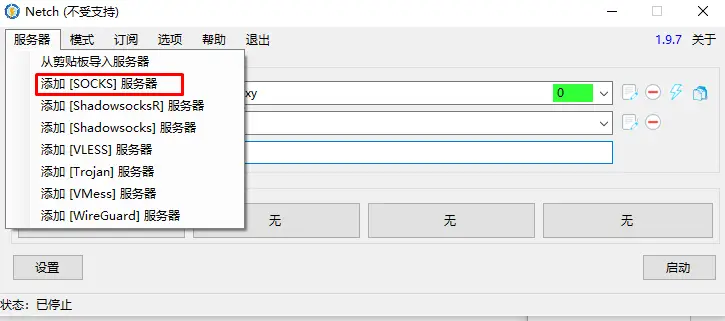
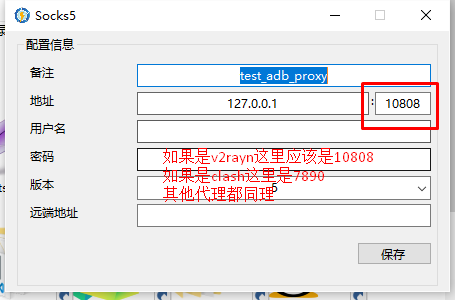
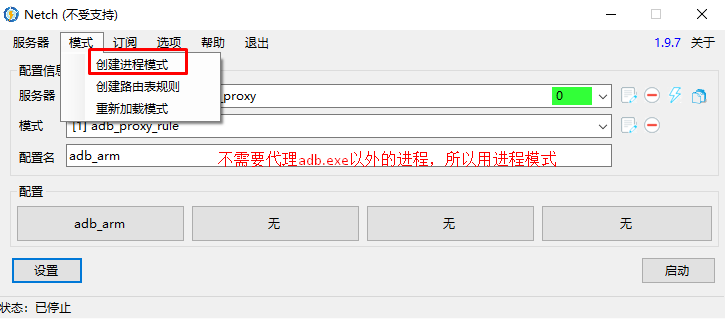
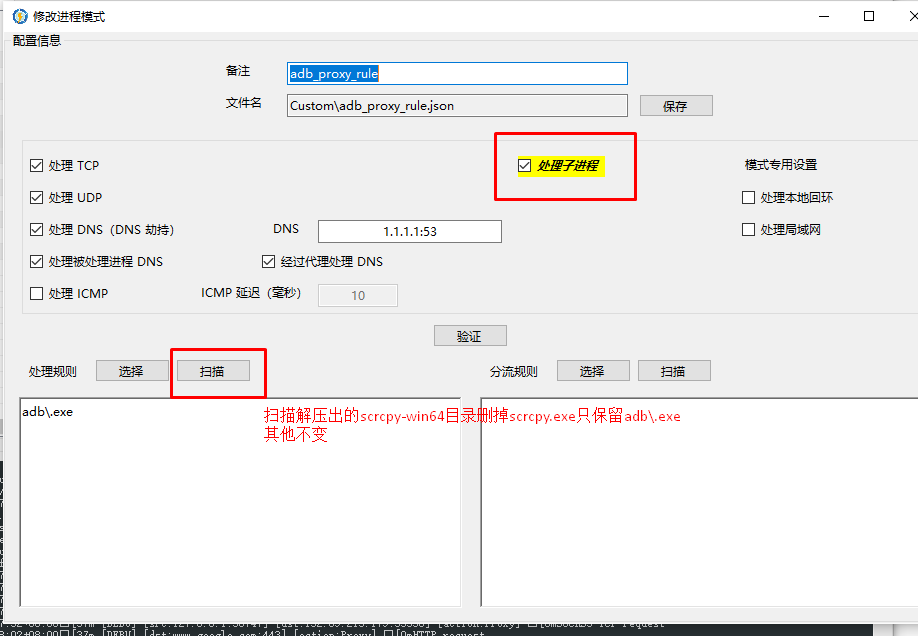
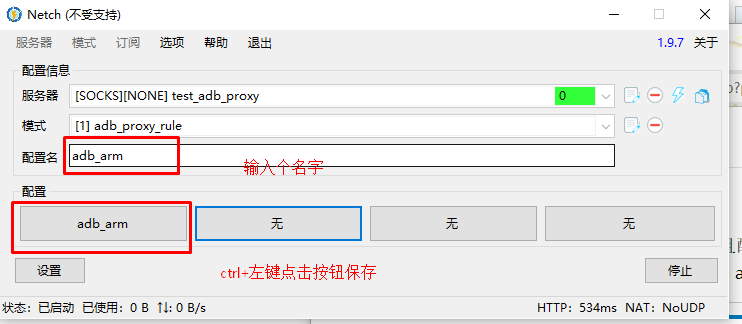
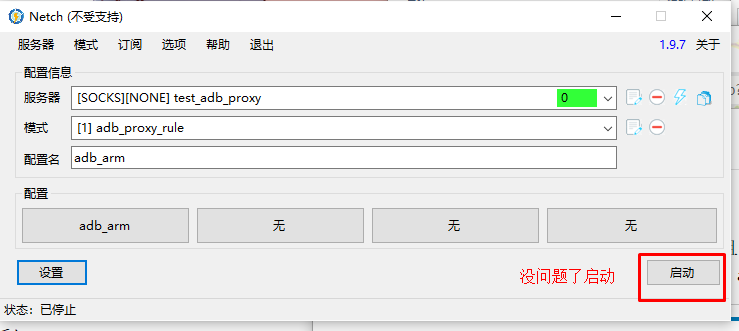
到这里你就完成adb连接和安全性保障了,记得netch模式选择你刚才创建的模式,接下来启动桌面。
先通过adb连接到容器,才能使用scrcpy使用桌面环境:
D:\tools\scrcpy-win64>adb connect 1.2.3.4:55555connected to 1.2.3.4:55555#出现这个说明连接成功,根据上面防火墙规则,这里只能通过你的梯子连接,也就保障安全性
下面通过scrcpy.exe连接桌面
如果觉得桌面不流畅,说明延迟高。可选参数:
-b384k :比特率 384kbps。严重影响画质
-m960 :将屏幕大小调整为正常大小的一半(假如你分辨率为1920)。极大地影响延迟
例如这样用scrcpy.exe -b384k -m960
D:\tools\scrcpy-win64>scrcpy.exescrcpy 1.24D:\tools\scrcpy-win64\scrcpy-server: 1 file pushed, 0 skipped. 43.6 MB/s (41159 bytes in 0.001s)[server] INFO: Device: Xiaomi redroid13_arm64 (Android 13)INFO: Renderer: direct3dINFO: Initial texture: 720x1280#adb连接成功后,直接cmd窗口运行,这个程序就会打开一个安卓的窗口
或者使用AutumnBox连接adb管理(同样需要将AutumnBox程序目录加入netch,这里就不重复了,觉得麻烦直接用netch接管所有流量也行):
到这里你就完成adb连接和安全性保障了,记得netch模式选择你刚才创建的模式,接下来启动桌面。
先通过adb连接到容器,才能使用scrcpy使用桌面环境:
D:\tools\scrcpy-win64>adb connect 1.2.3.4:55555connected to 1.2.3.4:55555 #出现这个说明连接成功,根据上面防火墙规则,这里只能通过你的梯子连接,也就保障安全性
下面通过scrcpy.exe连接桌面
如果觉得桌面不流畅,说明延迟高。可选参数:
-b384k :比特率 384kbps。严重影响画质
-m960 :将屏幕大小调整为正常大小的一半(假如你分辨率为1920)。极大地影响延迟
例如这样用scrcpy.exe -b384k -m960
D:\tools\scrcpy-win64>scrcpy.exescrcpy 1.24 D:\tools\scrcpy-win64\scrcpy-server: 1 file pushed, 0 skipped. 43.6 MB/s (41159 bytes in 0.001s) [server] INFO: Device: Xiaomi redroid13_arm64 (Android 13)INFO: Renderer: direct3dINFO: Initial texture: 720x1280 #adb连接成功后,直接cmd窗口运行,这个程序就会打开一个安卓的窗口
或者使用AutumnBox连接adb管理(同样需要将AutumnBox程序目录加入netch,这里就不重复了,觉得麻烦直接用netch接管所有流量也行):
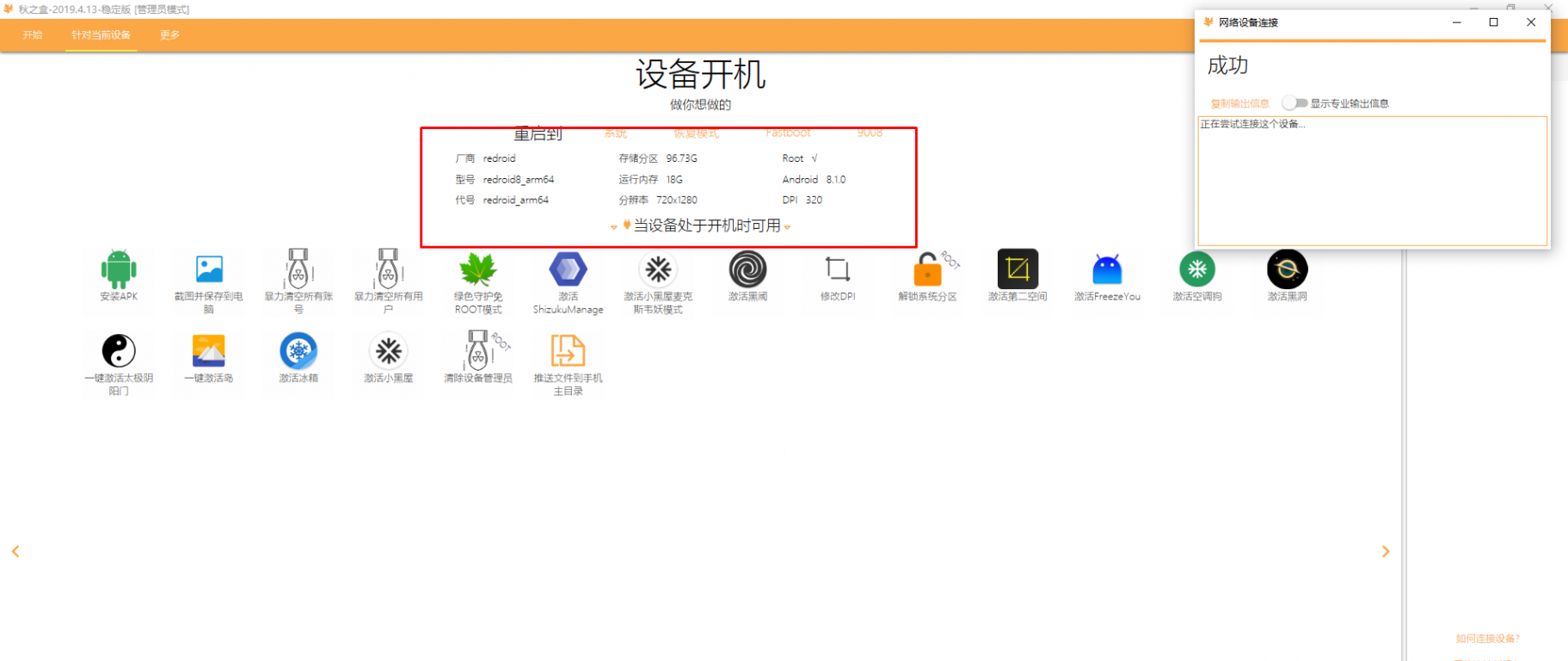
八. 成功截图
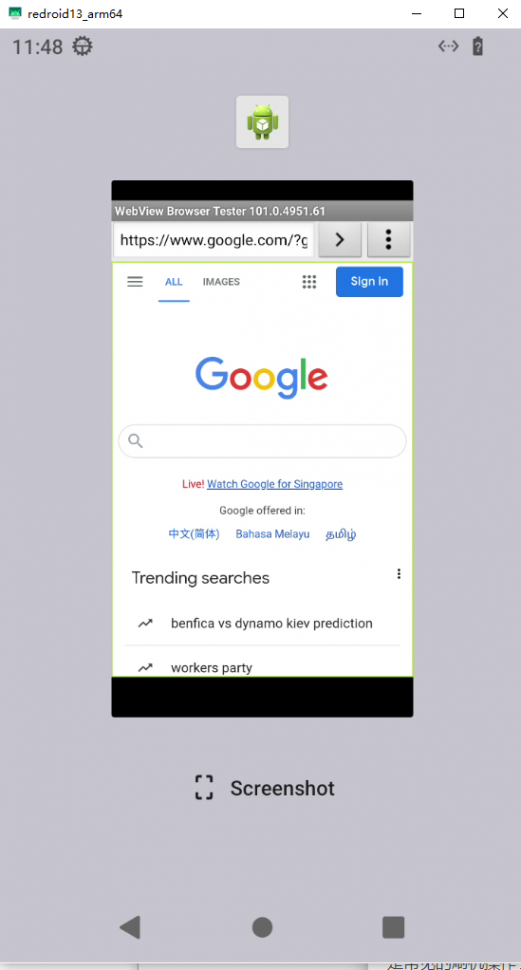
八. 停止
#clientD:\tools\scrcpy-win64>adb disconnectdisconnected everything
#serverdocker stop #因为加了rm,所以停止即删除,数据在映射目录里
常见问题
为什么我直连运行成功了却连不上?/为什么我直连连接上这么卡?/为什么直连连接一段时间就断开卡住了?
这些问题都有一个答案,就是老大哥正在看着你,你应该感谢没有出口白名单,而不是在这里抱怨。
为什么我启动失败?
不知道,如果你仔细阅读如上简介,应该能知道问题在哪儿,如果不知道再读一遍
有封号风险吗?
有,就算你吃灰也有,还不如尽可能用用呢,请适度食用,只要不是作死cpu占用率七八十24小时不间断,甲骨文还是很慈悲的。
资源占用过高,怕封号怎么办?
我的建议是别高强度挂机,封号和我无关,我只是介绍,并没有按着你的手去让你启动容器并运行高资源占用程序,更没有去封了你的号。
结语说明
如果你单单运行一个容器不挂游戏的话,基本是不吃资源的,这也与这个镜像优化好有关,最好使用4gb以上的Arm运行,防止内存不够,这点内存对甲骨文来说是很简单的啦。
但这里也有不足的地方,比如这个容器无法加密,无法对adb连接进行授权,需要通过iptables等防火墙进行限制只有你本地的ip进行访问,或者使用VPN的形式,设置这个容器只能内网访问,通过VPN登入内网,这就靠大家自行发挥了,不然被扫到就是纯纯肉鸡。
红利
如果没有免费甲骨文云Arm云主机,或者觉得以上搭建过程繁琐,可以直接使用中国移动最新推出的云手机。目前正在免费试用,手机号码(三网均可)登陆后可以免费领取一部云手机。免费使用2小时!
微信搜索关注【中国移动云手机】公众号 – 产品体验 – 安卓手机
使用手机号登陆即可申请体验
或者直接访问:https://cloudphoneh5.buy.139.com/ 也可以体验!
更多功能可下载APP体验:https://hwyoperate.buy.139.com/cloudwechat/download.html
1. 中国移动云手机提供试玩功能,让您无需付费即可体验云手机。
2. 已注册并登录的用户,均可获得每日免费试用2小时的福利。2小时后云手机资源自动回收,每日0点更新试用时长。
3. 参与7天周卡福利活动:在试运营期间,不定期投放各式福利活动,包括调研问卷、在线抽奖等。
用户在参与活动后就有机会获得7*24小时的试用时长。7*24小时后云手机资源自动回收。多个活动获得的周卡试用时长可累计叠加,福利多多,快来参与吧。
1、云手机有效期内,数据可以一直保留使用,用户可通过参与活动为云手机续期。 一旦超出有效期,云手机资源将被回收,回收后所有数据都会被抹除,用户不必担心隐私问题。
2、网页版云手机暂不支持通话和短信功能,请通过云手机APP使用
参考文章
blog.imoeq.com/oracle-arm-run-android-by-docker
hub.docker.com/r/redroid/redroid